win11 23h2怎么关闭安全中心?win11 23h2关闭windows defender安全中心的四种方法下载
很多的用户们在使用win11电脑系统下载软件的时候会收到安全中心的阻拦,这就让很多的用户们都十分的烦恼,下面就让知识兔来为用户们来仔细的介绍一下win11 23h2关闭windows defender安全中心的四种方法吧。
win11 23h2关闭windows defender安全中心的四种方法
方法一、开始菜单搜索法
1、首先我们在桌面找到菜单,默认是在任务栏的中间最左侧的这个位置。
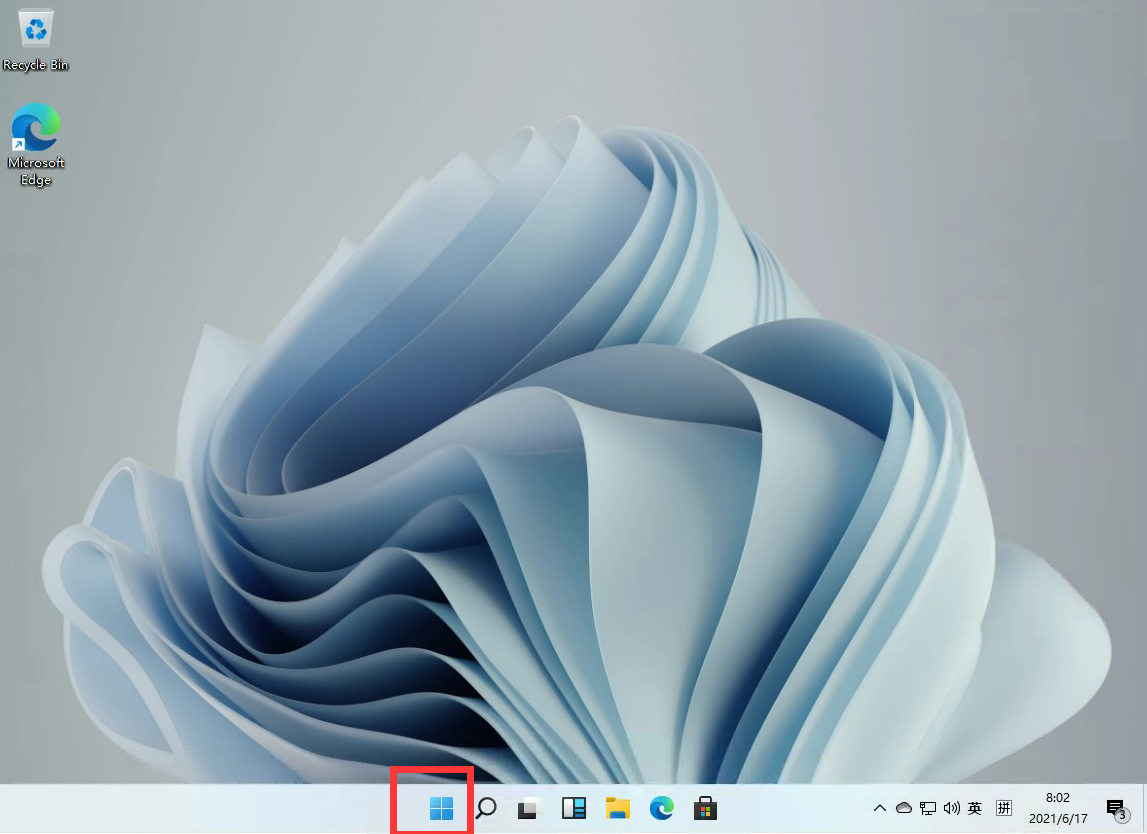
2、打开后找到我们的设置,并点击进入。
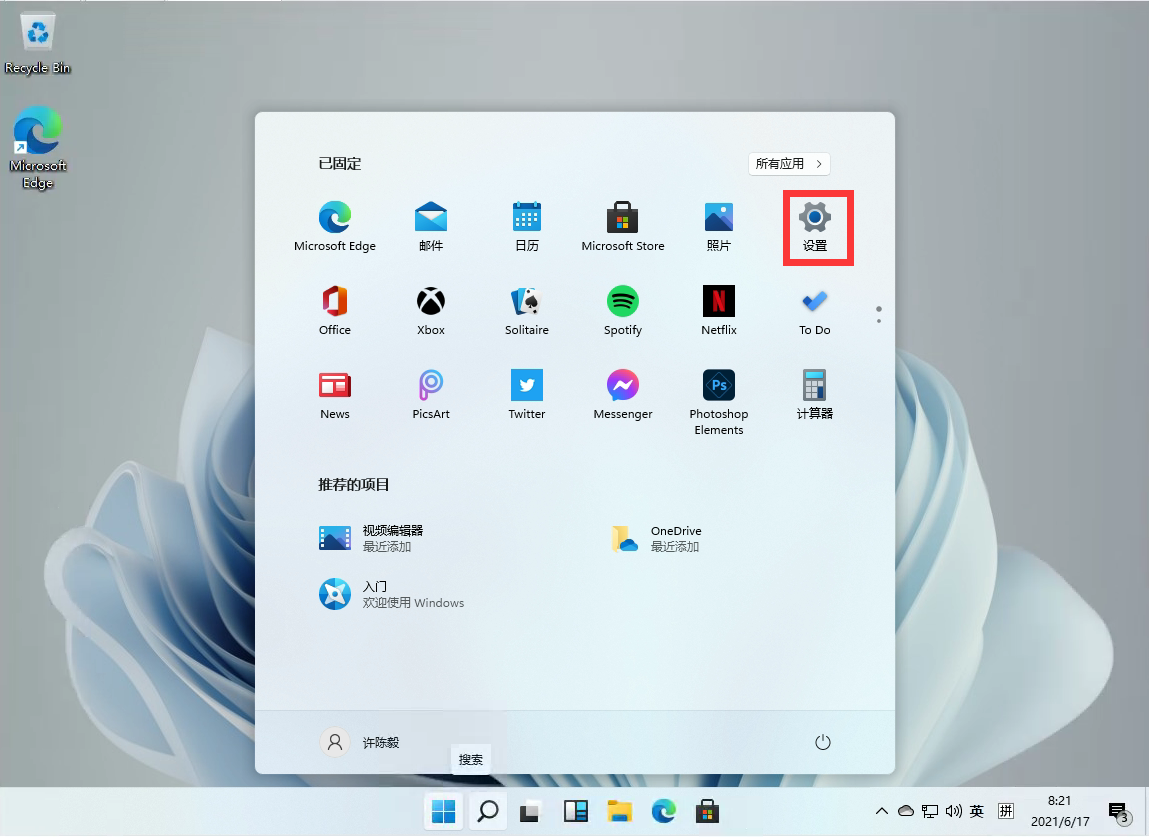
3、进入设置后我们可以直接在上方的搜索框中直接搜索【defender】,就会弹出防火墙。
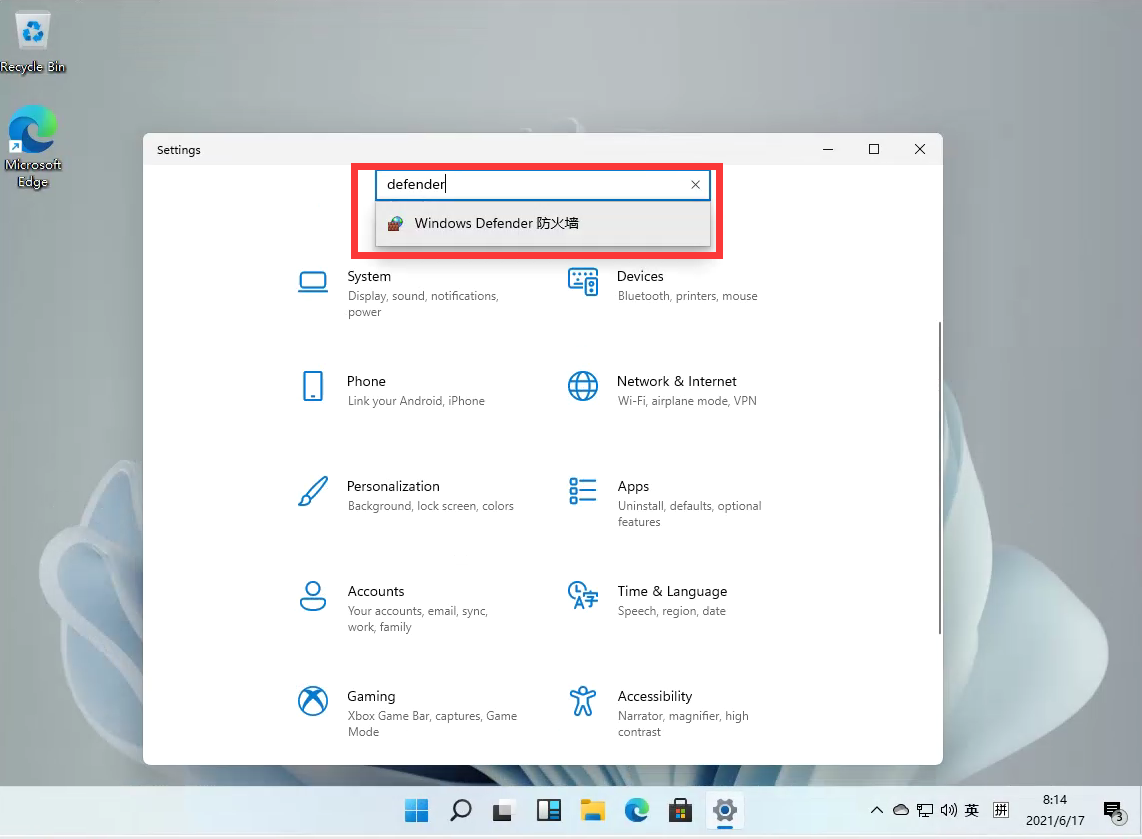
4、知识兔点击进入防火墙后,在左侧的列表中找到【启用或关闭Windows defender 防火墙】,并且知识兔点击进入。
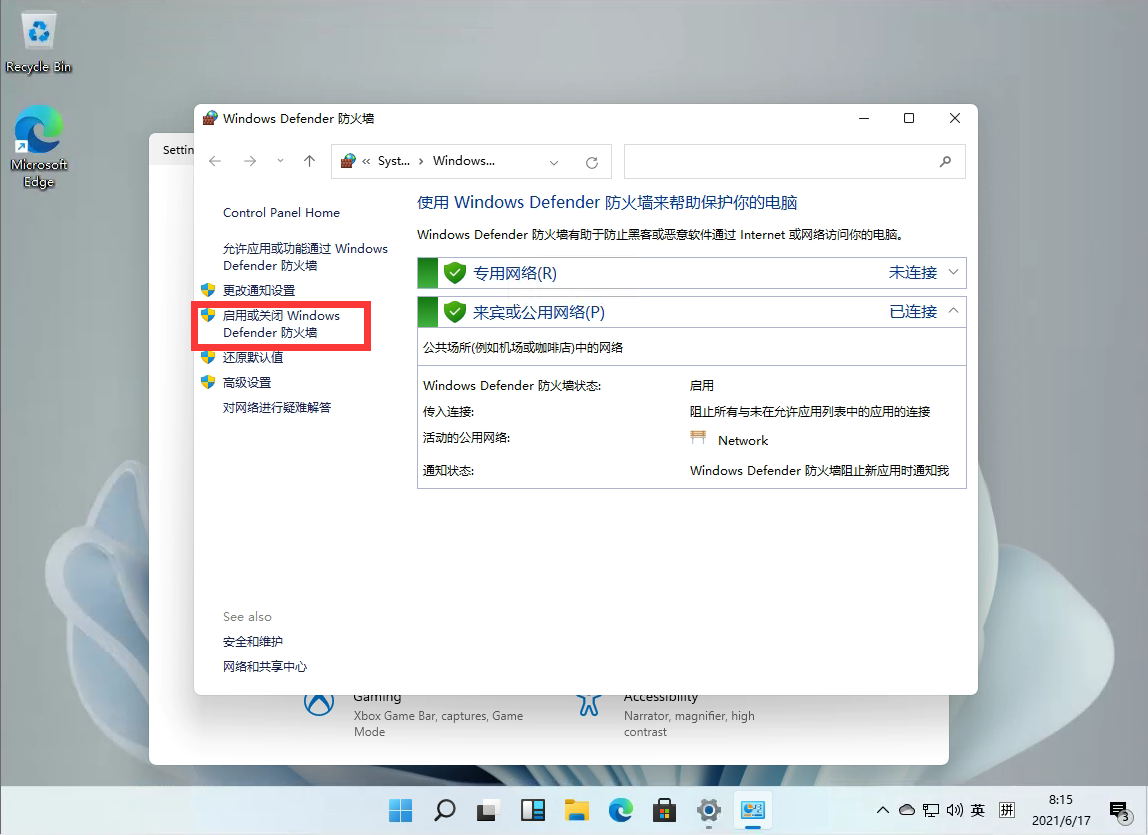
5、进入后,用户就可以自行的选择开启和关闭防火墙了,设置完毕后点击确定即可。
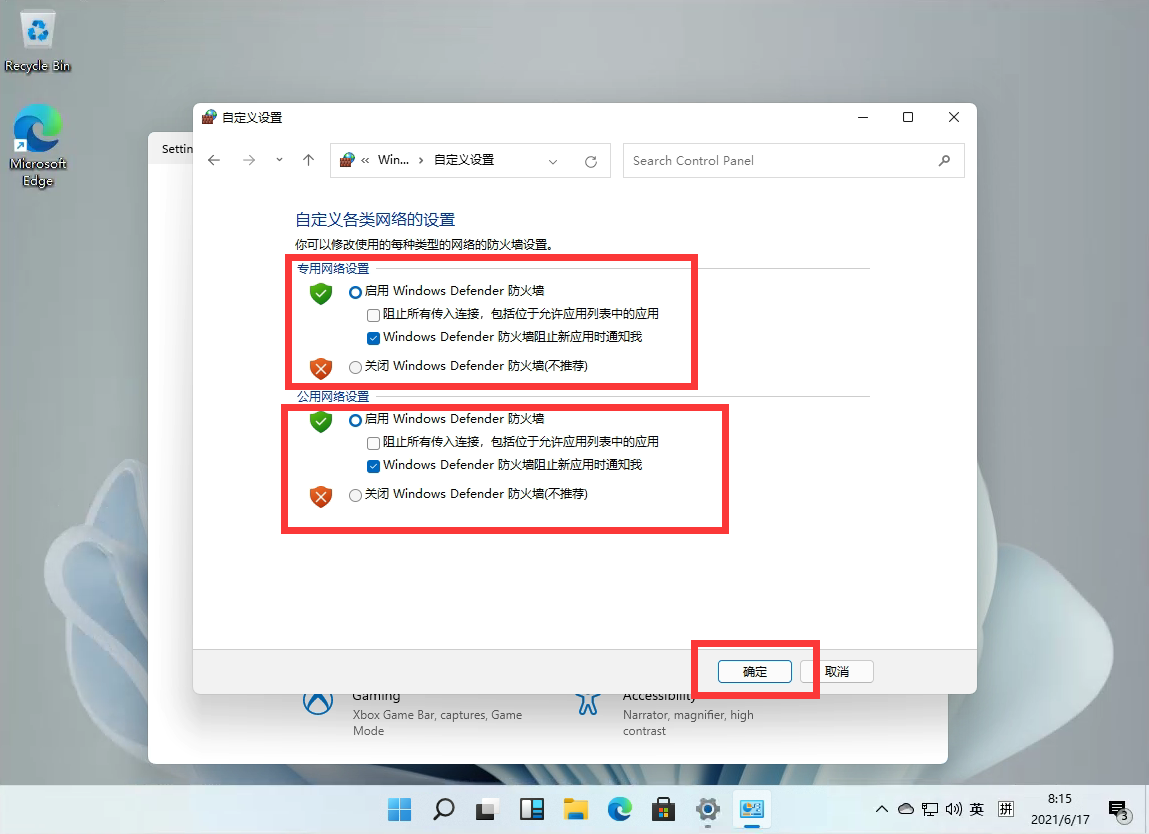
方法二、系统设置法
1、知识兔选择桌面的开始图标,知识兔选择“设置”功能。
2、知识兔点击隐私和安全性功能,进入“Windows安全中心”。
3、知识兔点击开启Windows安全中心。
4、知识兔将实时保护和其他保护功能进行关闭就可以了。
方法三、服务管理方法
1、按下键盘上的win+R快捷键打开电脑的运行功能,输入“services.msc”,点击确定。
2、打开服务窗口,找到“Security Center”,右击打开,知识兔选择属性。
3、知识兔将启动类型改为禁用就可以啦。
方法四、修改注册表法
1、首先按下键盘“Win+R”组合键打开运行,输入“regedit”回车打开注册表。
2、进入“HKEY_LOCAL_MACHINE\SOFTWARE\olicies\Microsoft\Windows Defender”位置。
3、知识兔双击打开右边的“DisableAntiSpyware”,将它的数值改为“1”并保存。
4、随后我们右键开始菜单,打开“设置”,进入左边栏的“应用”。
5、进入右边的“启动”设置,在其中找到安全中心,将它关闭即可。
下载仅供下载体验和测试学习,不得商用和正当使用。

![PICS3D 2020破解版[免加密]_Crosslight PICS3D 2020(含破解补丁)](/d/p156/2-220420222641552.jpg)






